피처 복사하기
Instant3D로 한 면에서 같은 모델의 다른 면으로 피처를 복사할 수 있습니다. 모델에서 모델로 피처를 복사할 수도 있습니다.
피처를 복사하는 방법
피처 도구모음에서 Instant3D 를 클릭합니다.
를 클릭합니다.
FeatureManager 디자인 트리에서 복사할 피처를 선택합니다.
Ctrl을 누른 채로 피처를 같은 면이나 다른 면에 끌어 둡니다.
피처에 이동을 제한하는 배치 치수나 구속조건이 있을 경우, 대화 상자가 열립니다. 해당 구속 조건이나 치수를 삭제하거나 댕글링 상태로 하거나 복사를 취소할 수 있습니다.
 댕글(제약 유지)을 선택하면, 경고가 표시됩니다. 닫기를 선택해서 오류를 무시합니다.
댕글(제약 유지)을 선택하면, 경고가 표시됩니다. 닫기를 선택해서 오류를 무시합니다.
댕글링 치수를 다시 첨부하는 방법
FeatureManager 디자인 트리에서, 스케치를 오른쪽 클릭한 후 스케치 편집을 선택합니다.
-
댕글링 치수를 클릭하고 빨강색 핸들을 끌어 새 부착점에 둡니다. 핸들을 끌 동안  포인터가 적합한 치수 첨부 모서리선 또는 꼭지점에 올 때까지 표시됩니다.
포인터가 적합한 치수 첨부 모서리선 또는 꼭지점에 올 때까지 표시됩니다.
|
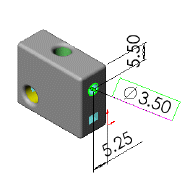
|
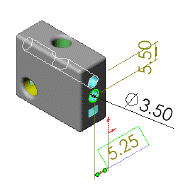
|
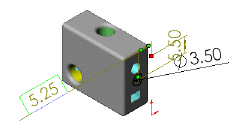
|
|
위치 치수가 있는 컷 돌출 피처
|
치수를 댕글링 상태로 하여 컷 돌출 피처를 복사 |
빨간색 핸들이 댕글링 첨부점 표시 |
포인터를 놓아 새 모서리선이나 꼭지점에 치수를 다시 첨부합니다.
다른 파트로 피처를 복사하는 방법
창을 적절히 배열한 다음 다른 창으로 피처를 끌거나 복사  및 붙여넣기
및 붙여넣기  (도구 표준 도구 모음)를 사용합니다.
(도구 표준 도구 모음)를 사용합니다.
관련 항목
동적 피처 편집
Instant3D 피처 작성 및 수정
피처와 면 속성